핸드브레이크가 동영상을 병합할 수 있나요? 클립을 결합하는 3가지 쉬운 방법
핸드브레이크는 강력한 기능을 가진 무료 오픈 소스 비디오 트랜스코더입니다. 비디오 포맷을 변환하고, 압축하고, 크기를 조정하는 등 다양한 작업을 할 수 있습니다. 자연스럽게, 여러분은 핸드브레이크를 사용하여 비디오를 병합하는 방법에 대해 알고 싶을 것입니다. 이 자세한 가이드에서는 핸드브레이크를 사용하여 비디오를 병합하는 가능성, 한계, 대안 및 단계별 설명을 다룰 것입니다. 우리는 다양한 도구를 테스트했으며, 무료와 프리미엄 도구를 포함하여 그 중에서 최상의 도구를 선정하여 여러분에게 제공하고자 합니다. 비디오 병합 방법에 대해 간단하고 따라하기 쉬운 지침을 찾고 있는 초보자라면, 계속 읽어보세요.
파트 1. 핸드브레이크가 비디오를 병합할 수 있나요?
짧은 답변은? 아니요!
핸드브레이크는 사용자가 비디오 편집기라고 잘못 생각할 수 있는 여러 기능을 제공하지만, 실제로 편집 기능은 없습니다. 비디오에서 전체 비디오, 오디오 또는 자막 트랙을 제거할 수 있지만, 그것들을 편집할 수는 없습니다. 비디오의 크기를 조정하고 해상도를 조정할 수는 있지만, 비디오를 자르거나 다듬거나 잘라낼 수는 없습니다. 전체 배치에 대해 다양한 작업을 수행할 수는 있지만, 핸드브레이크로 비디오를 병합할 수는 없습니다.
비디오를 병합하려면 비디오 편집기가 필요합니다. 비디오 병합을 주요 기능으로 하는 도구들이 있으며, 비디오 병합만 필요하다면 꽤 좋은 선택이 될 수 있습니다. 그러나 비디오 편집 기능이 완전한 비디오 편집기에서 더 우수한 결과와 다양한 편집 기능을 얻을 수 있습니다.
파트 2. 핸드브레이크의 최상의 대안으로 비디오 병합하기
핸드브레이크는 놀라울 정도로 강력하면서도 사용하기 쉽습니다. 그래서 HitPaw Univd는 비디오를 병합할 때 핸드브레이크의 최상의 대안입니다. Univd는 직관적이며 사용하기 쉽고, 간단한 단계로 비디오를 병합할 수 있어 핸드브레이크 사용자에게도 익숙하게 느껴집니다. 사실, 초보자도 Univd를 사용하여 쉽게 비디오를 병합할 수 있습니다.
HitPaw Univd - Win 및 Mac용 올인원 비디오 솔루션
보안 검증 완료. 254,145명이 다운로드했습니다.
- 무손실 병합: Univd는 원본 품질을 유지한 채 비디오를 병합합니다.
- 초보자 친화적: 여러분이 처음 사용하더라도 Univd로 쉽게 비디오를 병합할 수 있습니다.
- 초고속 처리: Univd는 하드웨어 가속을 통해 빠르게 비디오를 병합할 수 있습니다.
- 다양한 포맷 지원: Univd는 모든 비디오 포맷을 지원하여 서로 다른 포맷의 비디오도 병합할 수 있습니다.
- 내장 편집기: 필요한 부분만 자르고 다듬어 병합할 수 있습니다.
- 병합된 비디오 변환: 병합한 비디오를 무손실 또는 손실 방식으로 다른 포맷으로 변환할 수 있습니다.
보안 검증 완료. 254,145명이 다운로드했습니다.
핸드브레이크의 최상의 대안인 HitPaw Univd로 비디오 병합하는 방법
- 단계 1: 병합 기능 활성화
- 단계 2: 비디오 준비
- 단계 3: 출력 포맷 선택
- 단계 4: 비디오 병합
- 단계 5: 병합된 비디오 확인
데스크톱에 HitPaw Univd를 설치 및 실행 >> ‘편집기’ 모듈로 이동 >> ‘병합’ 선택
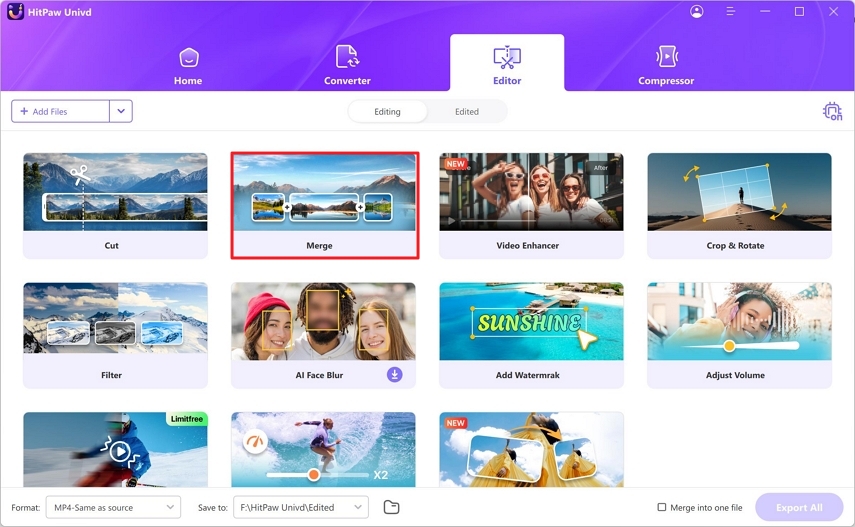
비디오를 드래그 앤 드롭하거나 ‘파일 추가’ 버튼 사용 >> 각 비디오 왼쪽에 있는 ‘삼각형’ 버튼으로 순서 변경
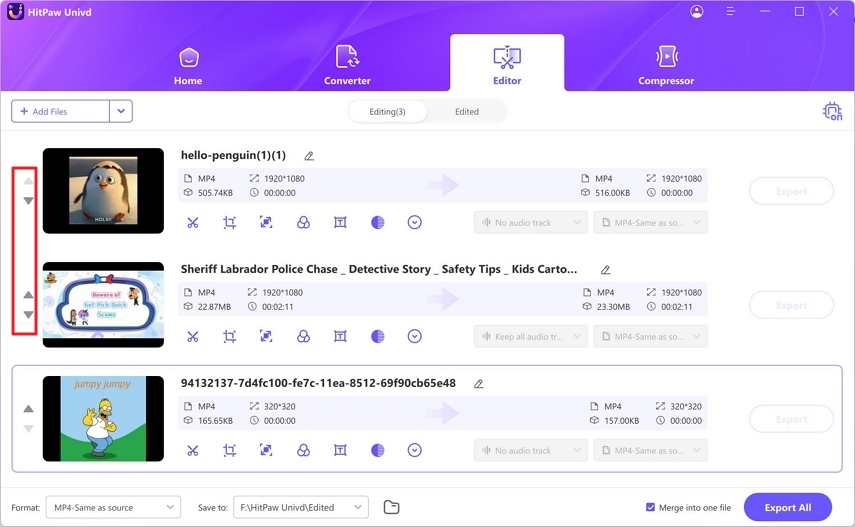
왼쪽 하단의 ‘포맷’ 버튼 클릭 >> 팝업 창의 ‘비디오’ 탭으로 이동 >> 출력될 병합 비디오의 포맷 선택
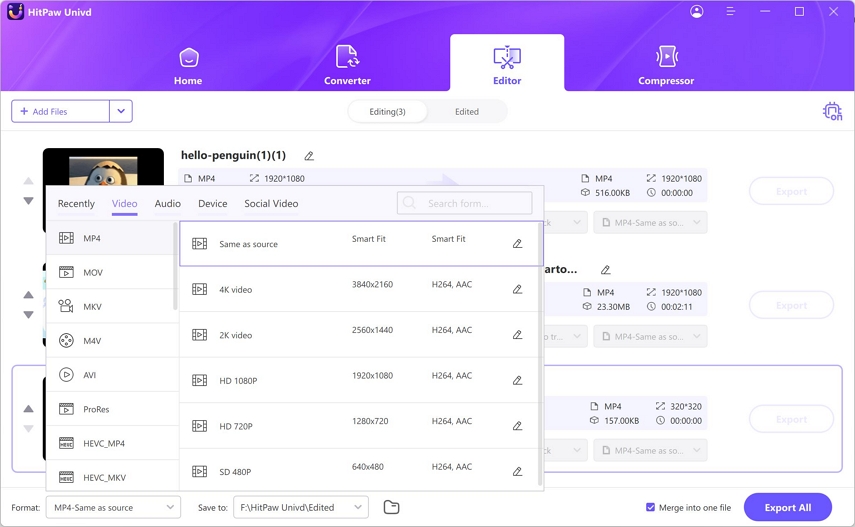
‘하나의 파일로 병합’ 클릭 >> ‘전체 내보내기’ 클릭
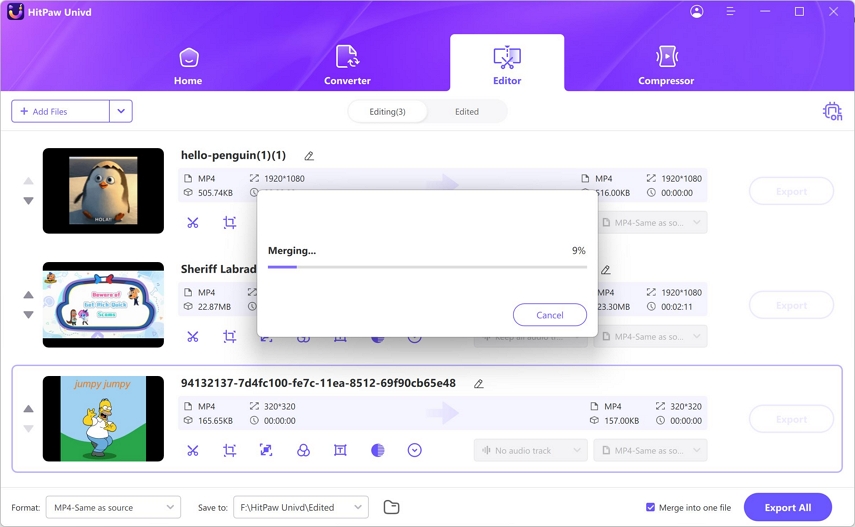
병합이 완료되면 ‘편집기’ 모듈의 ‘편집됨’ 탭에서 병합된 비디오 확인
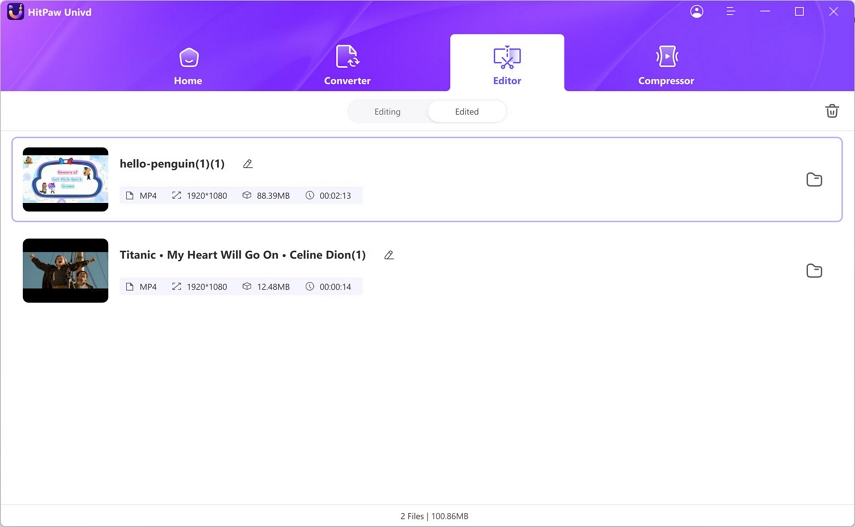
파트 3. 핸드브레이크 대체 프로그램으로 동영상을 결합하는 4가지 방법
1. OpenShot

OpenShot은 초보자에게 탁월한 영상 편집 도구입니다. 직관적인 사용자 인터페이스, 기본적인 편집 기능, 그리고 활발한 사용자 커뮤니티를 갖추고 있어 다양한 영상 편집 작업을 수행하기에 충분합니다. OpenShot을 사용하면 동영상 병합이 간단하고 쉽고 빠릅니다. 무엇보다도 OpenShot은 멀티 트랙 편집, 전환 효과, 특수 효과 등 고급 기능도 제공하여, 재미있는 홈 비디오나 몽타주 제작에 적합합니다.
장점
- 무료 및 오픈소스
- 초보자에게 적합
- Windows, macOS, Linux, ChromeOS 등 다양한 플랫폼 지원
단점
- 약간의 안정성 문제
- 저사양 또는 구형 장치에서는 다소 느림
2. iMovie
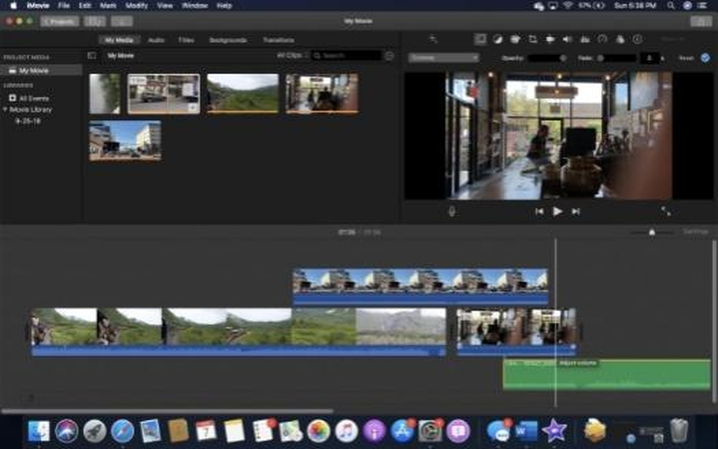
Apple 사용자라면 훌륭한 동영상 병합 도구를 찾기 위해 멀리 갈 필요가 없습니다. iMovie는 무료 소프트웨어이며 자체적으로도 병합 작업을 훌륭하게 처리할 수 있습니다. Mac, iPhone, iPad 사용자라면 iMovie를 사용해 쉽게 동영상을 병합할 수 있습니다. 또한, 기본적인 편집 도구도 제공되어, 초보자가 영상 편집을 처음 시작하기에 적합한 선택지입니다.
장점
- 무료
- Apple 기기를 사용하는 초보자에게 최적
- 4K 동영상 편집 및 병합 지원
- 기본적인 편집 기능 제공
단점
- Apple 기기 외에서는 사용 불가
- 고급 편집 기능 미지원
3. HitPaw Online Video Merger
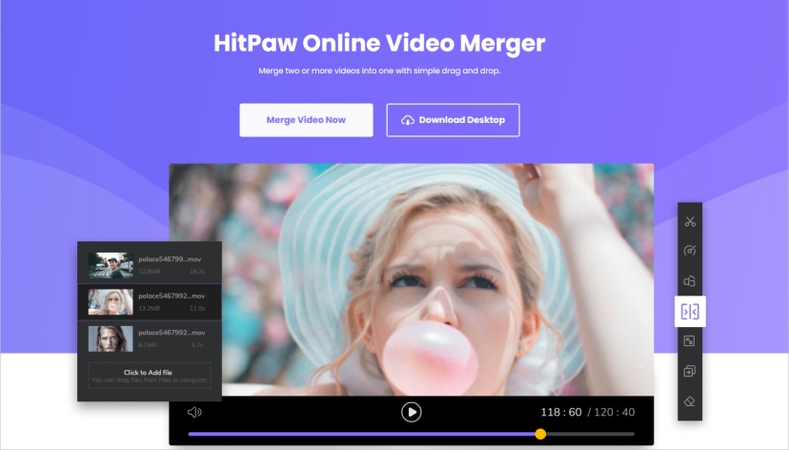
전체 애플리케이션을 설치하지 않고 빠르게 동영상을 병합하려는 여러분에게는 HitPaw Online Video Merger가 최적의 솔루션입니다. 브라우저를 지원하는 모든 기기에서 접속 가능하며, 실시간으로 동영상을 병합할 수 있습니다. 여러분은 단지 동영상을 업로드하고 순서를 정한 다음 병합하기만 하면 됩니다. 정말 간단합니다.
장점
- 모든 브라우저 호환 기기에서 사용 가능
- 워터마크나 광고 없음
- 사용 제한 없음
- 사용이 매우 간편함
단점
- 대용량 동영상에는 적합하지 않음
- 병합 성능이 인터넷 속도에 크게 좌우됨
4. FFmpeg
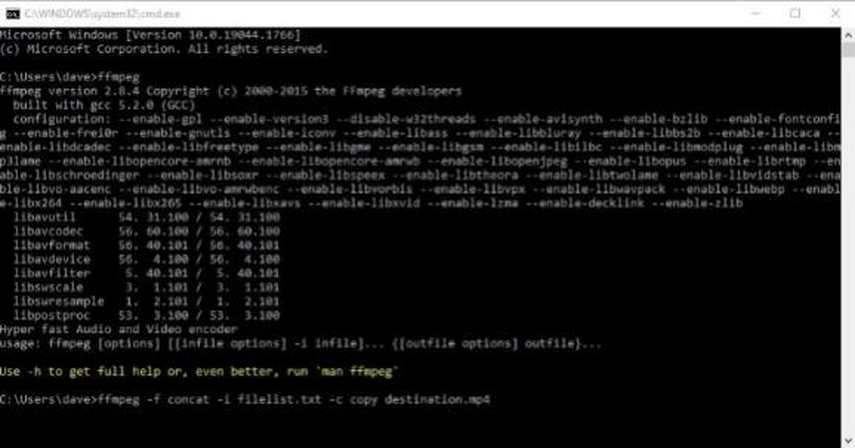
FFmpeg는 가장 강력한 영상 편집 도구 중 하나입니다. 다양한 복잡한 작업을 수행할 수 있으며, 물론 동영상 병합도 가능합니다. FFmpeg는 동영상과 동영상, 오디오와 오디오, 또는 동영상과 오디오를 결합할 수 있는 능력을 갖추고 있습니다. 다만, FFmpeg는 상당히 복잡한 도구이며, 명령줄 기반 도구이므로 초보자에게는 적합하지 않습니다. 그러나 명령줄 도구에 익숙해지고 싶은 여러분에게는 영상 조작에 필요한 모든 기능을 제공할 수 있습니다.
장점
- 무료 및 오픈소스
- 가장 광범위한 비디오 형식 지원
- 매우 강력하고 가벼움
- Windows, macOS, Linux, Android에서 호환 가능
단점
- 초보자에게 적합하지 않음
- 학습 곡선이 가파름
- 작업 진행 상태를 보여주는 미리보기나 타임라인 없음
핸드브레이크를 사용하여 동영상을 병합하는 방법에 대한 FAQ
Q1. 핸드브레이크로 동영상을 병합할 수 있는 우회 방법이 있나요?
A1. 핸드브레이크를 사용하여 동영상을 병합할 수 있는 우회 방법, 설정 또는 플러그인은 없습니다. 단순히 불가능합니다.
Q2. 핸드브레이크는 병합된 동영상을 변환할 수 있나요?
A2. 예, 핸드브레이크는 병합된 동영상을 여러분이 원하는 형식이나 프리셋으로 다시 인코딩할 수 있습니다.
Q3. 핸드브레이크로 동영상과 자막을 병합할 수 있나요?
A3. 예, 핸드브레이크는 동영상과 자막을 하나의 컨테이너로 병합할 수 있습니다. 여러분은 사용자가 동영상을 시청하면서 자막을 켜고 끌 수 있도록 소프트 자막으로 추가하거나, 자막을 영상에 하드코딩하는 방식을 선택할 수 있습니다.
결론
핸드브레이크는 동영상 형식을 변경하고, 파일 크기를 줄이며, 품질을 조절하는 데 훌륭한 도구지만, 동영상을 병합할 수는 없습니다. 여러분이 동영상을 결합하고자 한다면, HitPaw Univd와 같은 편집용 도구를 사용해야 합니다. 이 도구는 초보자도 쉽게 사용할 수 있도록 설계되었으며, 빠르고 간편하게 동영상을 병합할 수 있게 도와줍니다. Univd는 강력한 기능, 가벼운 구조, 사용자 친화적인 인터페이스로 동영상 병합 작업을 쉽게 만들어줍니다. 지금 바로 확인해 보세요.








 HitPaw FotorPea
HitPaw FotorPea HitPaw VikPea
HitPaw VikPea HitPaw VoicePea
HitPaw VoicePea 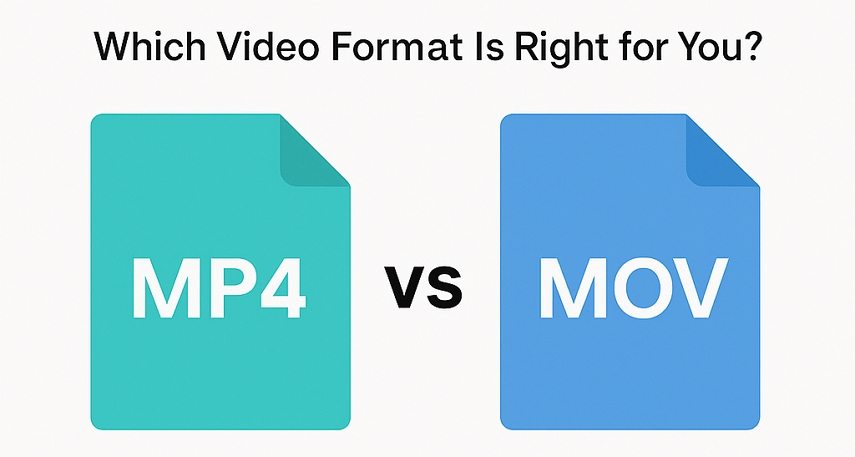
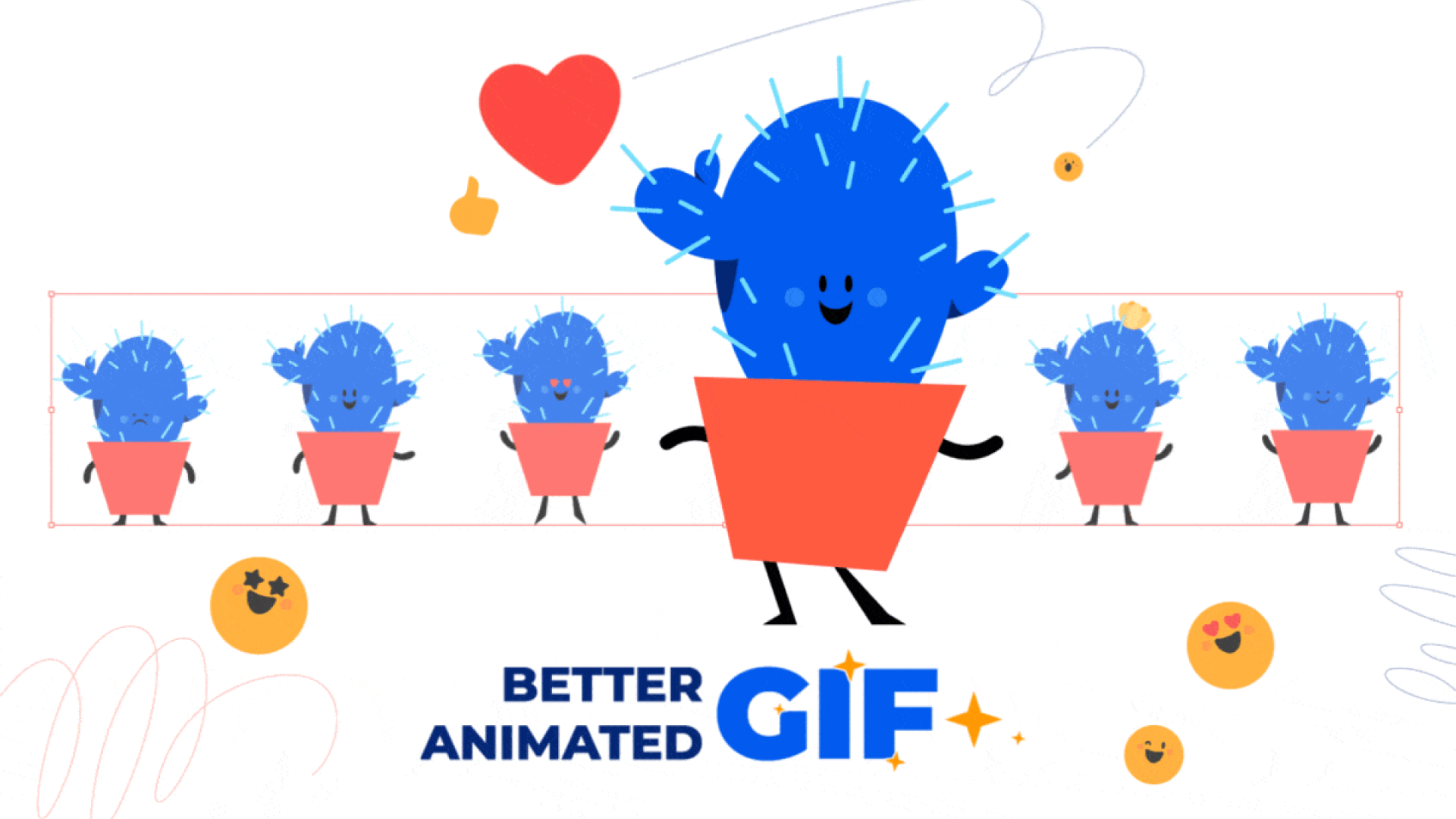
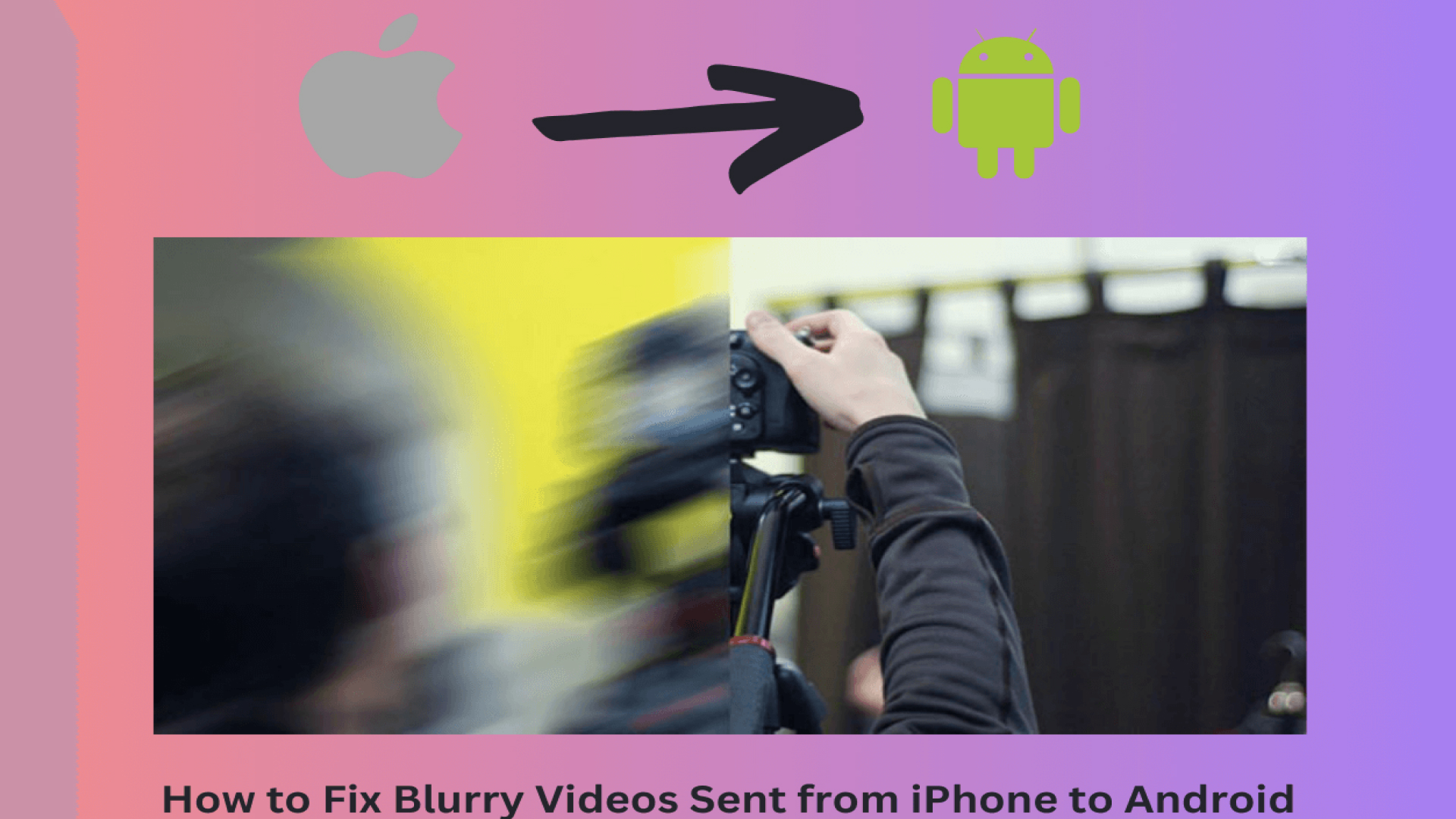

이 문서 공유하기:
제품 등급을 선택하세요:
김희준
편집장
프리랜서로 5년 이상 일해왔습니다. 새로운 것들과 최신 지식을 발견할 때마다 항상 감탄합니다. 인생은 무한하다고 생각하지만, 제 자신은 한계를 모릅니다.
모든 기사 보기댓글 남기기
HitPaw 기사에 대한 리뷰 작성하기